Hur man ändrar standard Google-konto

Använder du flera Google-konton på Android och PC och vet inte hur man ändrar standard Google-konto? Läs vidare för att lära dig de hemliga stegen.
Lär dig hur du hanterar kreditkort i Google Play med den här självstudien.
Följ dessa enkla steg för att redigera dina betalningsmetoder i Google Play.
du måste öppna appen Google Play Butik på din telefon.
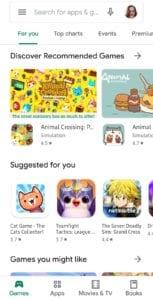
Google Play butik
Klicka på menyknappen och välj alternativet Betalningsmetoder. Här ser du dina nuvarande betalningsmetoder, du kan lägga till fler eller ta bort eller redigera alternativ också.
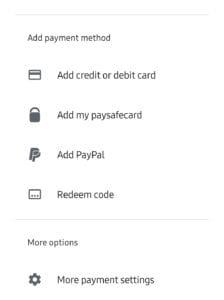
Betalningsalternativ
Tillägga:
För att lägga till ett nytt kreditkort eller annat betalningsalternativ behöver du bara trycka på det relevanta alternativet. För att lägga till ett kreditkort, tryck på alternativet Lägg till kredit- eller betalkort. Du kan även lägga till andra betalningssätt – till exempel PayPal, paysafecard med mera. Följ stegen du har fått för att lägga till din betalningsmetod.
När det gäller ett kreditkort måste du ange ditt kortnummer, utgångsdatum och CVV och bekräfta sedan att du vill lägga till ditt kort på ditt konto.
Så här tar du bort eller redigerar:
Om du vill ta bort eller redigera en befintlig metod måste du trycka på alternativet Fler betalningsinställningar längst ner. Du kommer till ett webbläsarfönster och du kan bli ombedd att logga in på Google Pay. Du kommer återigen att se dina befintliga betalningsalternativ.
Längst ner hittar du alternativet att ta bort en befintlig betalningsmetod eller att redigera den.
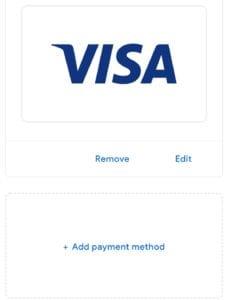
Ta bort eller redigera
Tryck på alternativet Ta bort och bekräfta det för att bli av med en betalningsmetod. För att redigera den, tryck på knappen Redigera. Du kommer att kunna ändra saker som faktureringsadress, kontoinnehavarens namn och du kan också korrigera eventuella problem med kortnumret.
Tips: Om du vill ändra något överhuvudtaget måste du bekräfta med din CVV-kod – även om det bara är en ändring av faktureringsadress.
Använder du flera Google-konton på Android och PC och vet inte hur man ändrar standard Google-konto? Läs vidare för att lära dig de hemliga stegen.
Facebook-berättelser kan vara mycket roliga att göra. Här är hur du kan skapa en berättelse på din Android-enhet och dator.
Fyller det på din Android? Lös problemet med dessa nybörjarvänliga tips för alla enheter.
Hur man aktiverar eller inaktiverar stavningskontrollfunktioner i Android OS.
En handledning som visar hur du aktiverar utvecklaralternativ och USB-felsökning på Samsung Galaxy Tab S9.
Älskar du att läsa e-böcker på Amazon Kindle Fire? Lär dig hur du lägger till anteckningar och markerar text i en bok på Kindle Fire.
Jag ger en lista över saker du kan prova om din Android-enhet verkar starta om slumpmässigt utan uppenbar anledning.
Vill du lägga till eller ta bort e-postkonton på din Fire-surfplatta? Vår omfattande guide går igenom processen steg för steg, vilket gör det snabbt och enkelt att hantera dina e-postkonton på din favorit enhet. Missa inte denna viktiga handledning!
En handledning som visar två lösningar på hur man permanent förhindrar appar från att starta vid uppstart på din Android-enhet.
Behöver du nedgradera en app på Android-enhet? Läs den här artikeln för att lära dig hur du nedgraderar en app på Android, steg för steg.






